妙笔中的章节切分与合并
一些作者在写作过程中,喜欢先一口气将一大段情节写完,然后再考虑切分章节。在以前的版本中,切分章节的操作比较麻烦,需要手动创建新的文档,再剪切大段的内容到新文档中,这个过程枯燥且容易出错,因此,关于章节的切分和合并功能的呼声一直比较高。
经过一段时间的开发,妙笔 2.1.9 版终于实现了章节的切分与合并功能,下面是详细的介绍。
章节切分
切分章节时,只需在编辑器中将光标放到预定的切分位置,然后单击右键,点击【在光标处切分章节】菜单项,如下图所示:
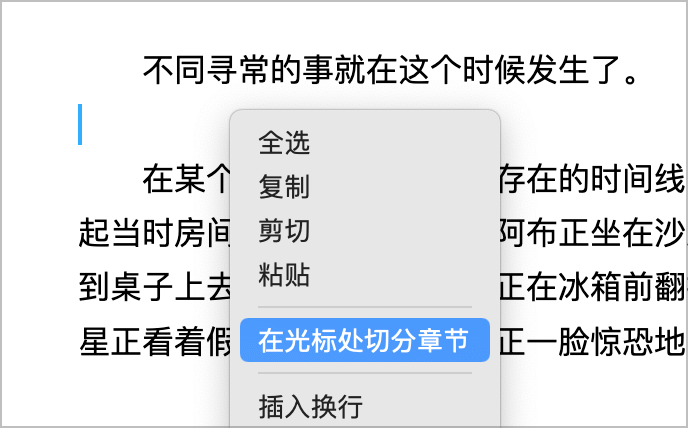
点击之后,当前文档就会从光标处被切分为两个章节,其中光标前的内容保留在原章节中,光标之后的内容则会被移动到新建的章节内。
也可以选中一段文字再单击右键,并点击菜单中的【切分章节并以选中内容作为标题】,如下图所示:
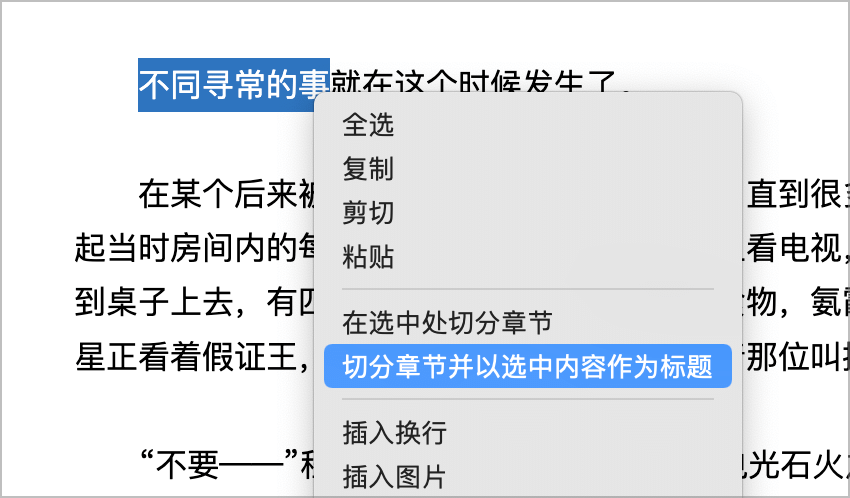
这种情况下,文档会被从光标处(或选中内容开始处)被切分为两部分,前一部分保留在原章节中,后一部(包括选中部分)分将被作为新章节的正文,同时,新章节的标题会是选中部分的内容。
切分文章的时候,有时你可能需要知道光标的位置,比如光标前方有多少字、整篇文章有多少字,方便切分时把控新章节的篇幅。这时,显示光标位置的功能就比较有用了。
光标位置默认是隐藏的,可以在编辑器左下方的字数统计面板中打开,如下图所示:
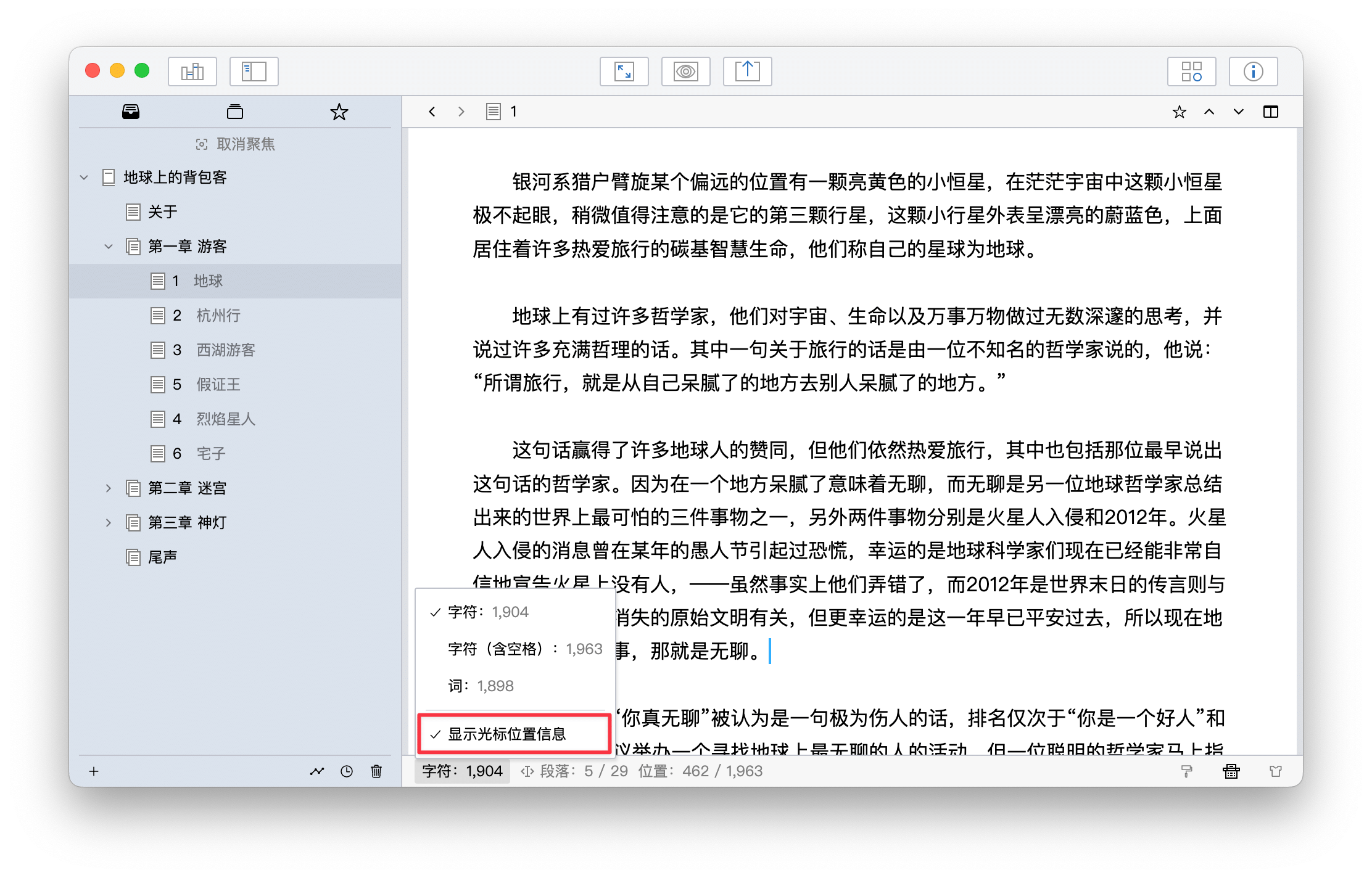
打开显示光标位置信息后,可在编辑器状态栏部分看到类似 段落:5 / 29 位置:462 / 1,963 的信息。其中,段落表示当前光标所在的段落序号 / 总段落数,包含空段落(空行);位置表示光标所在的位置 / 总字符数。
章节合并
你也可以根据需要,将两个或多个章节合并为一个章节。
要合并章节,只需在左边栏的目录树中,选中你想合并的章节,然后单击右键,选择【合并文档】即可,如下图所示:
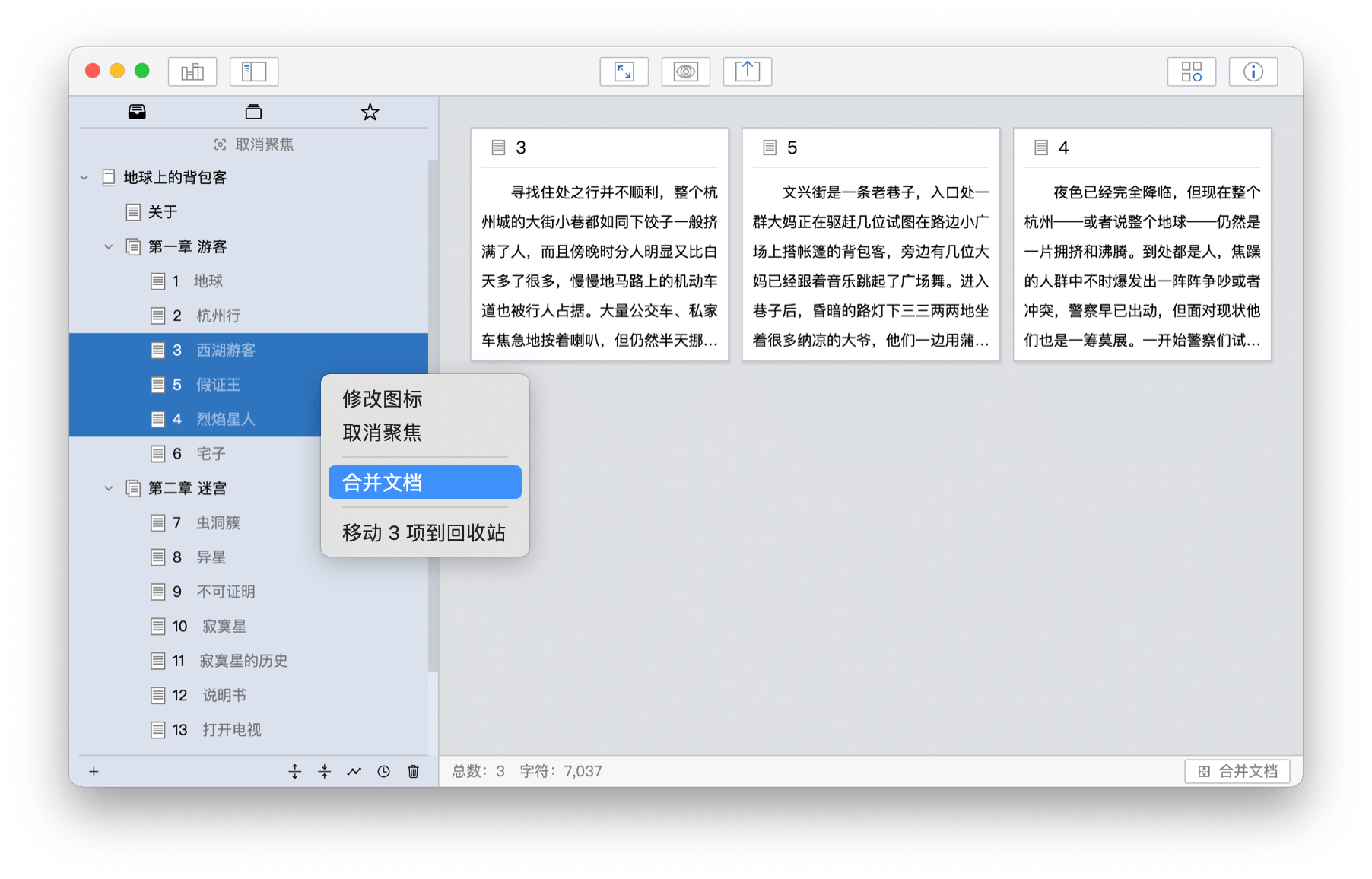
合并文档会进行以下操作:
- 将选中文档的内容合并,并保存在选中文档列表中的第一个文档中;
- 将选中文档的备注合并,并保存在选中文档列表中的第一个文档的备注中;
- 将选中的文档除第一个文档外的其他文档,移入回收站。
默认情况下,章节合并时,会在前后两个章节之间添加两个换行符,以便更加清晰地显示。你可以在选项设置中设置需要多少个换行,具体的可参见使用文档。

